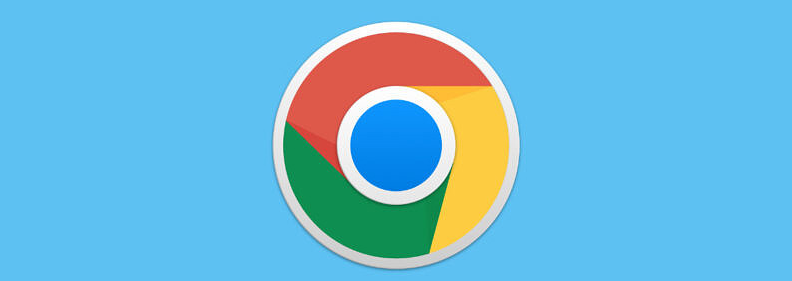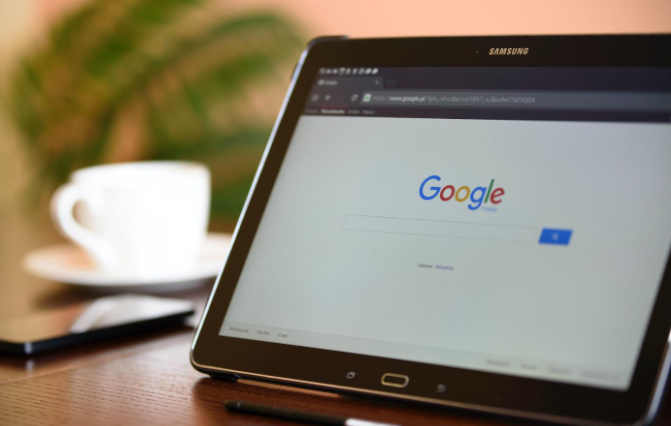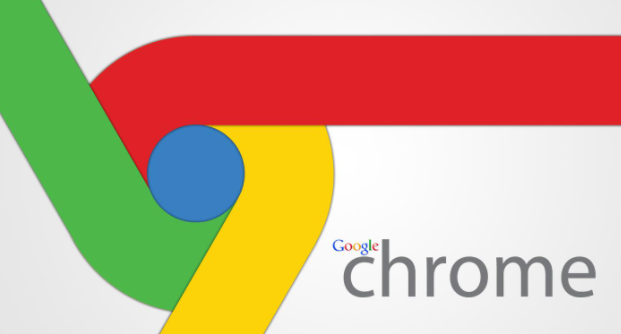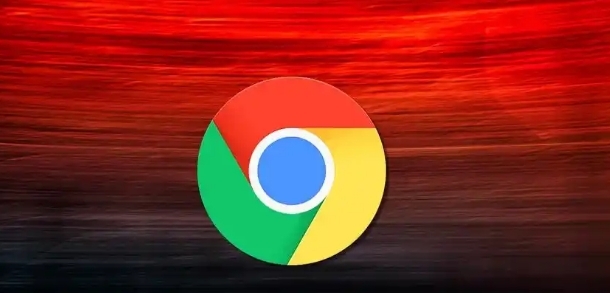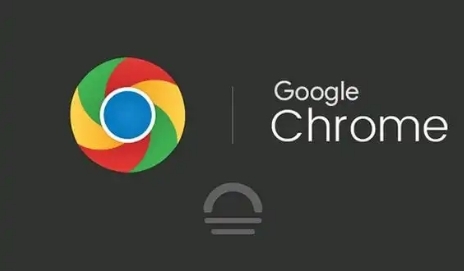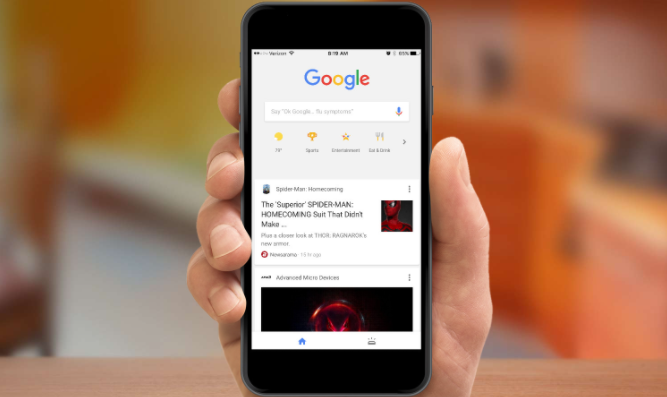教程详情

一、打开谷歌浏览器并进入设置页面
首先,打开你的谷歌浏览器。在浏览器的右上角,你会看到一个由三个垂直点的图标,这就是“更多”菜单。点击这个图标,会弹出一个下拉菜单。在这个菜单中,找到并点击“设置”选项。这一步将带你进入谷歌浏览器的设置页面。
二、进入语言和输入设置
在设置页面中,滚动到页面底部,找到“高级”选项,然后点击展开。在展开的高级设置中,找到“语言和输入设置”部分。这一部分包含了所有与语言相关的设置选项。
三、添加或选择默认语言
在“语言和输入设置”页面中,你可以看到当前已添加的语言列表以及它们的顺序。如果你想添加一种新的语言作为默认语言,可以点击“添加语言”按钮。在弹出的语言选择框中,选择你需要的语言,然后点击“添加”。
如果你只是想更改现有语言的顺序,使其成为默认语言,可以在语言列表中找到该语言,然后点击右侧的箭头图标进行上下移动,将其调整到列表的最上方。这样,当浏览器遇到多种语言的内容时,就会优先显示你设置为默认的语言版本。
四、保存设置并验证效果
完成上述步骤后,你的谷歌浏览器默认语言就已经设置好了。为了确保设置生效,你可以关闭并重新打开浏览器,或者刷新当前页面。然后,访问一些包含多语言内容的网页,检查是否已经按照你设置的默认语言显示内容。
五、注意事项
1. 兼容性问题:虽然大多数网页都会尊重浏览器的语言设置,但有些网站可能会根据其自身的逻辑来决定显示哪种语言版本。因此,在某些情况下,即使你设置了默认语言,也可能无法完全按照预期显示内容。
2. 多语言环境:如果你在一个多语言环境中工作或学习,可能需要频繁切换浏览器的语言设置。此时,你可以考虑安装一些支持多语言切换的插件或工具,以便更加便捷地进行语言切换。
通过以上步骤,你就可以轻松地在谷歌浏览器中设置默认语言了。这不仅可以提高你的浏览便利性,还能让你更好地享受个性化的网络体验。希望本文对你有所帮助!